XML-TagExtraktion
Mit der automatischen Aktion 'XML-TagExtraktion' konvertieren Sie XML-Daten in Text-Daten. Diese Aktion können Sie beispielsweise verwenden, wenn Ihre XML-Daten für den XML-Import nicht ausreichend konfiguriert werden können. Die erzeugtenText-Daten können problemlos importiert werden.
Für die XML-TagExtraktion binden Sie im enaio® administrator die Bibliothek axacxmle.dll über die Registerkarte Gesamtsystem/Zusätze ein und erstellen eine Konfiguration für die automatische Aktion.
Die konfigurierte Aktion können Sie, wie die anderen automatischen Aktionen, über den enaio® administrator oder über enaio® start ausführen.
Sie können diese Aktion in einer Aktionsfolge mit dem XML-Import einrichten.
Die Konfiguration der Aktion wird nicht zentral sondern lokal in einer Konfigurationsdatei im Verzeichnis der Datei gespeichert.
Konfiguration XML-TagExtraktion
Die Aktion konfigurieren Sie über folgenden Dialog:
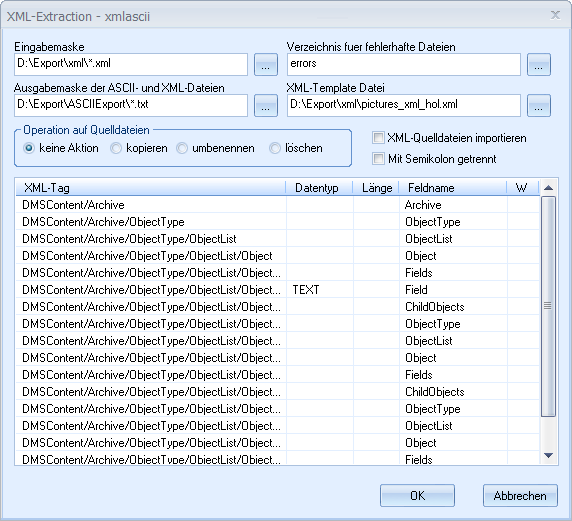
Über das Feld Eingabemaske geben Sie die XML-Datei an, die konvertiert werden soll. Sie können den Platzhalter '*' verwenden, wenn Sie mehrere Dateien konvertieren wollen.
In das Feld Ausgabemaske geben Sie den Pfad und die Dateibezeichnung für die erzeugte Text-Datei an. Geben Sie den Platzhalter '*' für die Dateibezeichnung ein, wird die Bezeichnung der konvertierten XML-Datei übernommen. Importieren Sie ebenfalls die XML-Quelldateien, werden diese ebenfalls hier gespeichert.
In Unicode-Systemen ist die Codierung der Ausgabedatei UTF-16, In Ansi-System ASCII.
In das Feld Verzeichnis für fehlerhafte Dateien werden die XML-Dateien kopiert, die nicht konvertiert werden konnten. Voreingetragen ist dort errors, dieses Verzeichnis wird unterhalb des Verzeichnisses aus dem Feld 'Eingabemaske' angelegt.
Unter Operation auf Quelldateien legen Sie fest, wie mit den Quelldateien verfahren werden soll. Diese können Sie unverändert lassen, ins Ausgabeverzeichnis kopieren, umbenennen (*.bak) oder löschen.
Markieren Sie die Option XML-Quelldateien importieren, wird in denText-Daten eine Spalte (FileName C(255)) mit der Angabe der Quelldatei eingefügt.
Markieren Sie die Option mit Semikolon getrennt, werden die Daten innerhalb der Text-Datei mit Semikolon getrennt. Markieren Sie diese Option nicht, werden die Daten mit fester Feldlänge konvertiert. Es wird immer ein Header mit den Feldbezeichnungen erzeugt. Im Header sind die Feldbezeichnungen immer durch Semikolon getrennt.
In das Feld XML-Template Datei geben eine Beispieldatei an, die alle Tags enthält oder eine vorliegende XML-Importdatei, deren erster Datensatz alle Tags enthält, die Sie importieren wollen.
Die XML-Tags dieser Datei werden aufgelistet. Für jeden Tag, den Sie für die Text-Datei auswerten wollen, geben Sie Datentyp und Länge an.
Den entsprechenden Dialog öffnen Sie durch Doppelklick auf eine Zeile:
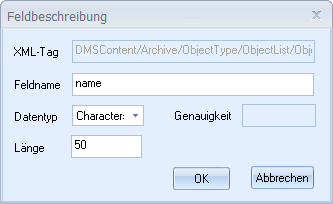
-
XML-Tag zeigt die Tag-Bezeichnung an.
-
Feldname: Hier legen Sie den Namen des Zielfeldes in der Exportdatei legen. Voreingetragen ist der letzte Teil des XML-Tag-Namens.
-
Datentyp ist eine Liste, über den Sie den Datentyp bestimmen. Sie wählen zwischen Character, Date und Numeric.
-
Länge: Hier geben Sie beim Typ Character oder Numeric die Feldlänge an. Date erlaubt nur Datums-Werte fester Länge.
-
Genauigkeit: Bei Numeric-Feldern geben Sie die Anzahl der Nachkommastellen an.
 Bereiche können Sie einblenden. Alle ausgeblendeten Bereiche einer Seite blenden Sie über die Toolbar ein:
Bereiche können Sie einblenden. Alle ausgeblendeten Bereiche einer Seite blenden Sie über die Toolbar ein:
